Kas olete üks neist linuxeritest, kellele meeldib vaadata vaatamiseks virna live-CD-sid koos kõigi saadaolevate disertodega? "Kuidas see töötab?"? Kui jah, ja kui tunnete ka, et see on juba hakanud teie majandust mõjutama, tehakse seda teie jaoks.
Mitmesüsteem see muudab teie USB-mälupulgast tõelise Šveitsi armee nuga, kuna see võimaldab teil kiiresti luua Live USB Multi-süsteemi. Lühidalt: teil on käivitatav USB, kus ainsaks piiranguks on USB enda maht.
Nõuded
- Kas olete installinud Debian, Ubuntu või mõni tuletatud jaotus nagu Linux Mint kuna installiskript on spetsiaalselt nende levituste jaoks loodud.
- USB-mälupulk, mis mahutab installitavate distrode arvu jaoks piisavalt.
- Interneti-ühendus
paigaldamine
- Esimene asi on installiskripti allalaadimine siin
- Pakite selle välja, see võib olla teie isiklikus kaustas, näete faili "install-depot-multisystem.sh", Siis avate terminali -Rakendused> Lisaseadmed> Terminal- ja tippige see kataloogi, kus olete sh-faili välja pakkinud: sudo ./install-depot-multisystem.sh
- Mõne sekundi pärast olete installinud Mitmesüsteem ja saate programmile juurde pääseda Rakendused> Lisaseadmed> MultiSystem.
Kuidas see toimib?
Selle kasutamine on nagu imiku käest kommide võtmine, lihtsalt käivitate programmi, lohistate pendrive'i installitava distro ISO-faili ja Mitmesüsteem See hoolitseb kogu töö mõne minuti pärast ja on saadaval praktilises menüüs, nii et saate oma USB-pendrivist järgmisel korral arvuti käivitamisel valida, mida soovite.

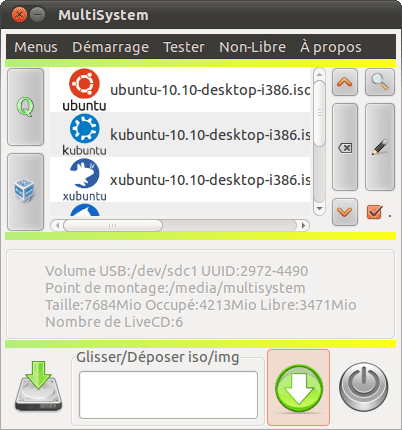
Noh, hea, milline lehtriseadus, mõnede jaoks laius ja teiste jaoks kitsas
See on ka archlinux-chakra jaoks
Meetod nr 1-Bis (Ubuntu / Debiani baas)
Lisage käsitsi valijate faili sources.list nimekirja, saate sellel klõpsata, oma allikaid laadida, installite multisüsteemipaketi.
## Lisatud MultiSystem Depot
sudo apt-add-repository 'deb http://liveusb.info/multisystem/depot kõik peamised '
## Ajoutez la clé avaldada
wget -q http://liveusb.info/multisystem/depot/multisystem.asc -O- | sudo apt-key add -
## Rechargez les allikad
sudo apt-get update
## Installige MultiSystem
sudo apt-get install multisüsteem
#Utilisateurs debian,
# Après l'installation de multisystem adjoutez votre $ USER au groupe adm.
sudo usermod -a -G adm "$ SUDO_USER"
Méthode nr 1-Ter (Paquet pour Archlinux)
http://aur.archlinux.org/packages.php?ID=331
Multisüsteem JAH töötab iga arvuti jaoks.
Neile, kes soovivad kasutada multisüsteemi ilma arvutisse installimata, ütlen teile.
Kui vaatate multisüsteemi veebisaidil veidi ringi, avastate selle:
http://sourceforge.net/projects/multisystem/
See on reaalajas Ubuntu 12.04, millele on eelinstallitud multisüsteem.
Kui loote selle iso-ga penlive'i, on kasulik käivitada mis tahes distroost (isegi winbugidest), ilma et peaksite rakendust installima.
Truki: looge selle iso abil kaks penlive'i, seejärel käivitage ühest penlives'ist Multisystem ja lisage teise penlive'i distrosid ning vastupidi.
Niisiis olen loonud mitu mitme plaadiga kirjapliiatsit, millel on mitu distrot ja mis kannavad sama Myltisystemi, mille abil iga pastakas on nii elus kui ka elu generaator.
Sa võtad need elud ja veel ühe isoga ning saad sõpradele penlive'i tehes ringi käia.
Ilmselgelt saate uue versiooniga (kui öelda Ubuntu 14) välja tulles vana (Ubuntu 13) kustutada ja uus lisada.
Multisüsteem võimaldab teil luua püsiva otseülekande (iga penlive'i jaoks ainult ühes distros).
Lisaks distrode isodele muudab see hõlpsamaks selliste win-tööriistade otsimise ja installimise nagu viirusetõrje, taastamine jne (uurige).
Selle utiliidi hea külg on see, et aktsepteeritavate distrode loend on VÄGA suur.
Väga hea, see tuleb 10 😀
et seda saaks installida teistesse jaotustesse, peavad nad olema virtualiseerimiseks installinud tarkvara (nt VirtualBox) ja looma VM-ist käivitatava USB-ühenduse
Noh ... jah, aga see on väga räpane, ma võiksin juba tar.gz panna
@Courage. Kolm päeva ja teil on minust kõrini ... jo'er.
Kindlasti olete juba projektile annetanud, et neid nõuda.
Liituge arendustiimiga või planeerige see ja jagage seda, et me hea meelega teie hinnanguid "hindaksime".
Ah Happy 2012 väga hea ajaveeb !!! (duplikaadi korral kustutage, palun)
Ja kas teete koostööd, suur suhu?
Hästi suu kinni beebi.
Olete kindel, et olete üldlevinud, nii et minge Ubuntu mošeesse, et kummardada $ huttlegateid
EH EH !!! ¬_¬
Alustasime aastat halvasti ...
Kui te ei oska kriitikat omastada, siis olen ma teid üle hinnanud, õppige seda:
«Kütteseadmete ja trollide omamine on suurepärane, sest just see annab teile mõõtu, et teete head tööd«
Kas mul on õigus või mitte? Enne kui pilk teise silma pilku vaadata, las ta vaatab tala talas.
Kriitikat saab vähem koormatud
Tulge vaikselt, meil kõigil on arvamusi ja nad on auväärsed, saate kriitikale vastata (isegi kui need on "flamer" tüüpi ja teised), kuid ilma diskvalifitseerimata, kas see on "üldlevinud" või mitte, ei tee see paremaks või veel hullem. kõige parem on vastata külma peaga.
+ 1.
Ta ei ole lihtne lugeja, ta on saidi kirjutaja ... selle eest, mida ta kirjutab ja oma kommentaarides kajastab, hinnatakse saiti, ta ei saa selliseid kommentaare jätta.
Suurepärane, seda tuleb sellega arvestada.
Head uut aastat!! 😉
Olen seda pikka aega kasutanud ja olen sellest rõõmus Kuid on rivaal, kellest ma hiljuti teadsin http://live.learnfree.eu/ et kui teil on tar.gz installida see teistesse distrosse. Keegi on proovinud? Eriti teistes distros? Kuidas sul läheb?
Tere kõigile.
Enesejuhtimine, proovisin seda lihtsalt, kõik on õige, see on loonud elava USB-ühenduse, mis algab hispaania keeles ja mille püsiv variant töötab probleemideta.
Kui soovite ikkagi saada elusat USB-d ilma püsivuseta, kuid see algab hispaania keeles, peate faili syslinux.cfg muutma ja selle lõppu lisama:
default unetbootinlabel unetbootin
kernel /ubnkern
append initrd=/ubninit file=/cdrom/preseed/ubuntu.seed boot=casper locale=es_ES
bootkbd=es console-setup/layoutcode=es quiet splash --
Vabandust, see polnud täielik:
default unetbootinlabel unetbootin
kernel /ubnkern
append initrd=/ubninit file=/cdrom/preseed/ubuntu.seed boot=casper locale=es_ES
bootkbd=es console-setup/layoutcode=es quiet splash --
Tuhat armuandmist, ma ei tea, mis juhtub, tilga lõpus on sellel kaks sidekriipsu, mitte üks.
Täna pole minu päev, mul on paks aju, väga paks, aga väga paks, kõik ülalpool öeldu on mõeldud Ubuntu jaoks.
Loodetavasti on see minu viimane postitus.
Tere kuidas läheb 😀
Mis juhtub, on see, et kui kaks saavad kokku - järjest, saavad nad kokku ja näivad olevat üks.
Kui soovite koodi sisestada, võite igasuguste probleemide (mis pole ainsad vastuolulised) vältimiseks kasutada silte «KOOD» SIIN-KASUTAD KOODI / / KOOD » (sõnade «ja» muutmine sõnadeks <<ja and>> ... ilma jutumärkideta).
Redigeerisin teie eelmisi postitusi nii, et loodan, et te ei pahanda.
Tervitused 😀
Väga huvitav postitus, muide mainin, et see programm on hoidlates (vähemalt Mint 10-s on, nii et kindlasti on see ka Ubuntus) ja see töötab väga hästi, täiuslik asendus juhul, kui kasutasin YUMI-d Windowsis.
Mo häirib mind üldse ja tänan teabe eest.
Väga head andmed võtan neid arvesse.
Mul on multisüsteemis Tuquito probleem ja ma ei tea, kuidas jätkata ..
Kui käivitan Tuquito USB kaudu, näib mulle must taust ja selline sõnum:
«Palun sisestage selle plaadi nimi, näiteks 'Debian 5.0.3 Disk 1':»
..Ja kui lähen kirjutama, ei tee see midagi, nagu ei tunneks see klaviatuuri ära. Proovisin teisi distrosid ja need sobivad ideaalselt ..
Gracias.
Mitmekülgsema ja terviklikuma Šveitsi armee nuga saamiseks oleks suurepärane kirje, mis käsitleb Live USB loomist, mis on väärt käivitamist võimalikult paljudes arvutites, olgu need tavalised PC, Mac, ... (koos BIOS-i või (U) EFI-ga) . Tundub, et seal on vähe teavet (ma pole midagi hispaania keeles näinud). Parim, mille olen leidnud, kopeerin selle allpool.
seoses
=====================
Keegi ei ütle, et see pole võimalik, sest ma lasen su maha. Pärast kahe pisut vale juhendi kirjutamist olen oma protsessi lõpuks parandanud. Selles postituses on juhised Linuxi USB-draivi loomiseks ja Ubuntu käivitamiseks (ja ka Mac-i taaskäivitamiseks).
1. samm - USB Linux
See on samm, kus teeme USB-draivi, mille abil saame Linuxi käitada. USB-draivi käivitamiseks peab arvuti bios seda toetama. Maci bios (mitte efi) seda ei toeta, kuid Maci kasutajad saavad kasutada refit-i, mida arutatakse hiljem.
Hankige endale mõned neist:
1. USB-võti (vähemalt 1 GB, kui soovite Ubuntu käivitada)
2. Fdisk (see on varustatud ubuntuga, kuid mitte debianiga)
3. grub-pc (see on ka ubuntu vaikepakett)
4. Rasvade failisüsteemide loomiseks vajalikud tööriistad (see on varustatud ubuntu, kuid mitte debianiga)
1.1 - vormindamine
See kustutab kõik teie USB-andmed.
Esiteks eemaldage kõik USB-draivi sektsioonid.
Avage terminal ja:
kood:
Sudo -s
fdisk
Nüüd olete käsul fdisk, et muuta oma USB-draivi partitsioonikaarti. Nüüd sisestage need käsud:
kood:
c
u
See, mida need teevad, peaks pärast nende sisestamist olema üsna ilmne.
Nüüd laseme luua uue MBR-i tabeli:
kood:
o
Järgmisena teeme mõned vaheseinad. 4 MB grubi jaoks ja ülejäänud ubuntu ja muu jaoks:
kood:
n
p
1
+ 4M
n
p
2
w
Nüüd peame looma failisüsteemid. Avage oma lemmik kettahaldur ja vormindage 4MB partitsioon ext2-ks ja teine fat32-ks. Seejärel kinnitage need mõlemad.
1.2 - Linux USB-l
Märkus. Grub ei pruugi korralikult töötada, kui seda kasutatakse arvutitega, mille sisemisele kõvakettale on installitud grub, eriti Mac-arvutites.
Nüüd peame installima grubi USB-draivile. Kasutage seda käsku:
kood:
cd
sudo grub-install –juurekataloog =.
Nüüd avage see kettahaldur uuesti ja määrake 4MB sektsioonil käivitatav lipp.
2. samm - Ubuntu teie USB-draivil
Nüüd lisame teie mälupulgale ubuntu. See võimaldab teil oma välkmäluseadmelt ubuntu live'i käivitada. Haara järgmine:
1. Ubuntu live cd iso
2. Umbes 700 MB vaba ruumi oma rasva vaheseinal
2.1 - toimikud
Tee seda:
1. Paigaldage oma paks vahesein
2. Kopeerige iso oma rasvase partitsiooni juure
3. Nimetage iso "Ubuntu.iso"
Nüüd on iso kopeeritud rasvapartitsiooni. Geniaalne.
2.2 - Bootloader
Tehke seda kohe:
1. Paigaldage oma 4MB ext2 partitsioon
2. Kontrollige, kas teil on partitsiooni kirjutamisõigused. Kui ei, käivitage järgmine samm superkasutajana
3. Käivitage terminalis «gedit»
4. Sisestage järgmine:
menuentry "Ubuntu Live ISO-st" {
insmod rasv
juur.faili / Ubuntu.iso juur
loopback loop /Ubuntu.iso
linux / casper / vmlinuz boot = casper iso-scan / failinimi = / Ubuntu.iso
initrd /casper/initrd.lz
}
5. Salvestage see fail nimega /boot/grub/grub.cfg
3. samm - USB Linux Macidele
Sa vajad:
1. Kõrgendatud lubadega juurdepääs Mac OS 10.4.6-le või uuemale versioonile
2. Välkmäluseadme vormindamiseks täiendava partitsiooniga lõpus (peaks tegema 16 MB)
Siin on juhised, kuidas muuta mälupulk EFI Mac-ide käivitatavaks
1. Laadige siit alla REFIt. Peaksite haarama selle, mis on pakitud gzip-failina
2. Vormindage oma välkmäluseadme kolmas sektsioon hfs + -na. Seda saab teha ketta utiliidis, vormindades selle kui "Mac OS Extended". Võite üsna palju valida ükskõik millise neist, kuid ma soovitaksin mitte valida tõstutundlikku failisüsteemi.
3. Kopeerige äsja alla laaditud kaust «efi» hfs + sektsiooni (see asub ülaltoodud lingilt alla laaditud kaustas refit-bin-x.xx)
4. Avage terminal
5. Käivitage fail efi / refit / enable.sh. See peab olema välkmäluseadmel, mitte kettal. See õnnistab rEFIti, nii et Maci samaväärne BIOS-iga leiab selle üles.
6. Taaskäivitage arvuti, hoides valikuklahvi. Sa peaksid teadma, mida siis teha.
Kui olete menüüs rEFIt:
1. Peate Linuxi alglaadima HD-lt (sellel on punase / oranži välkmäluseadme ikoon)
2. TÄHTIS: kui teie sisemisel HD # 1-l on vaikimisi MBR, siis viimane samm nurjub. Sellest pole võimalik kuidagi mööda minna. Ainus viis, kuidas see ebaõnnestub, on see, kui teie MBR on vaikimisi, kui teil on sisemisele HD-le juba installitud grub. Näiteks: kui teil on sisemisele HD-le installitud aknad ja vajutate alglaadimist HD-lt (mälupulk), käivitatakse aknad. Jah, ma tean, et Apple tegi ****** tööd BIOS-i jäljendamiseks.
Hea oleks, kui teeksite selle kohta postituse 😀
@Xalitriren
Hea panus, kuid nagu ma eespool ütlesin, kui soovite, et teil oleks multisüsteemiga eelinstallitud ja püsiv penlive, võite pliiatsil olla mitu distrot, kuigi ainult üks võib olla püsiv (saate valida selle, mida soovite püsivaks muuta).
http://sourceforge.net/projects/multisystem/
Mu 2. põlvkonna mälestused ei tunne mind ära.
Olen seda edukalt proovinud augustikuises Elementary Luna Buildis ja Ubuntu 12.10-s.
Kas teil on idee põhjusest või lahendusest?
pendriver või mälu peab olema FAT-failisüsteemis
See on nüüd Arch Linuxis saadaval AUR-i kaudu.
Paigaldus:
# yaourt -S multisüsteem
Tere ... teave on väga hea, installisin selle täiuslikuks, kuid kui ma seda käivitada tahtsin, sain veateate: usser: edgardo ei ole admin .. mida ma saan teha, sest ma pole asjatundlik kasutaja, ma olen uus. . aitäh!
Unustasin mainida, et mul on LMDE 64bit.
Tere, lahendus oli terminali panna ..
sudo usermod -a -G adm "$ USER"
või otseselt see ka töötab, vähemalt töötas see minu jaoks usermod -a -G adm kasutajanimi
Tere, ma räägin teile oma juhtumist, kõik läks väga hästi. Ma tegin mitu katset, näiteks umbes 8, võib-olla rohkem, proovisin paljude distrodega ja kõik aknad olid nii valmis kui ka tühjad, kuid nüüd, kui tahtsin seadistada nii, nagu tahtsin käivitatav usb, kahjuks ei saa ma seda enam vormindada ja ma ei saa seda sisestada ühendada ja lahti ühendada. Proovin seda vormindada nii ubuntus kui ka akendes ja mõnikord ei suuda ma seda ära tunda ja siis ei, noh, esimene usb võib-olla ütlesin, et see oli väga vana ja lõpetas töö.
Noh, ma ostsin teise ja mis sa arvad, mida ma tegin sama, kuid nüüd ütlesin teile ainult 3 korda, kuidas see oli:
Testides, kus tegin esimest, mis pakkus kõigele suurepärasele bootile, kulges teisel aeglasemalt kolmandal palju aeglasemalt neljandal alglaadimiseks umbes 25 minutit ja viiendal, sest see jõudis 45 minutini ja miski ei meeleheitnud mind ning vormindasin USB-d, mille laadisin kõik uuesti ja kordame operatsiooni ja sama.
Ja kui jõudsin neljandale korrale, kui üritasin seda vormindada, tekitas see mulle jälle sama probleemi, usun, et USB ei toeta seda programmi, sest lõpuks on see kasutu ainult mõnda aega või ainult siis, kui käivitate ja siis lõpetate töö miks ? See on minu küsimus, mida see programm palub USB-d kahjustada või miks see ei võimalda neid uuesti vormindada ja nii mitu korda ühendate selle või tunnete ära ja saabub hetk, kus USB-LED ei sisse lülitada, teate midagi, sest kui ma eelistan nii jätkata CD või DVD kasutamist.
Näpunäide: ÄRGE segage sama süsteemiga, mis on loodud Multisystem GNU / Linuxi distrodega, ja võida installimise elu. Iga opsüsteemi jaoks erinev pliiats.
Kui saate GNULinuksi distrosidega pastakasse panna suvalise win-tööriista, näiteks viirusetõrje (Kaspersky live), olen seda proovinud ja see töötab.
Ja kui probleemid püsivad, proovige teisi muude kaubamärkide ja suurustega pliiatseid.
Seda ütleb teile keegi, kes on multisüsteemiga sõna otseses mõttes loonud kümneid penlive.
Olen proovinud reaalajas ja installinud selle utiliidiga palju distrosid probleemideta.
Olen Multisystemiga loodud reaalajas režiimi distrosid kasutanud mitte tunde, vaid nädalaid ilma kõvakettata arvutis ilma probleemideta.
Järgige minu nõuandeid, et luua sellel lingil kaks Multisuystem iso pliiatsit ja installida distrosid ühelt teisele:
http://sourceforge.net/projects/multisystem/
Ja lugege seda pikka, kuid mahlast õpetust:
http://goo.gl/fBSV6o
Unustasin: Olen MultiSystemi probleemideta proovinud ja kasutanud ka SD- ja mSD-mäludest.
OLLA SELGE: TE ei pea oma DISTRO-sse installima mitut süsteemi.
Juhul, kui ma pole ennast varem selgitanud, proovin teha kokkuvõtte, kuidas ma seda teen (kehtiv süsteem mis tahes levitamise jaoks, isegi winbug $ puhul):
1 Laadisin MultiSystem iso alla sellelt lingilt:
http://sourceforge.net/projects/multisystem/
2 Panin selle penlive'ile (A) käsuga dd, unetbootin, mida iganes soovite.
Kasutage vähemalt 8 GB pendrive'i (mina kasutan 16 GB, tänapäeval on need väga odavad), mida suurem see on, seda rohkem distrosid nad mahuvad ja seda lõbusam on.
3 Käivitan selle MultiSystem penlive'i (A) arvutist (kordan, vähemalt 8 GB).
4 Sisestan teise FAT 32-s vormindatud pendrive'i (B) (kuigi seda saab vormindada ka MultiSystem) ja esimese asjana installin MultiSystemi iso (B) -ni.
5 Nüüd lisan pliiatsist A või B distrode isosid ühest teise.
Lõpuks on meil mitte üks, vaid kaks mitme plaadiga kirjapanekut. Ja igaüks neist on omakorda penlive-generaator, milles mõlemas on MultiSystem iso.
Nüüd on teil vaja ainult ühte penlive'i, kettat või pendrive koos distrode isosidega (kuigi utiliit suudab teid distroside allalaadimiseks ühendada, on parem neid kaasas kanda) ja saate penlive'i loomist kõigile teha 🙂
Toetatud distroside nimekiri on tohutu:
http://liveusb.info/dotclear/index.php?pages/os
Muidugi, kui välja tuleb uus versioon versioonist (Debian 7.5, Ubuntu 14, Mint 17), peate vana versiooni (Debian 7, Ubuntu 13, Mint 16) kustutama ja uue pliiatsile panema.
Trikk: saate teha ühe püsiva distros, kuid ainult ühe Ühe penlive kohta, ja kui me jätame selle jaoks piisavalt ruumi (soovitan vähemalt 1 GB, et saaksite programme värskendada ja faile sellesse levikusse salvestada).
Ainus asi, mida MultiSystem ei toeta, on süsteemi värskendamine. saate installida keeli, värskendada programme, lisada brauserilaiendeid jne, kuid ÄRGE proovige anda püsivale levitamisele sobivuse värskendust või pacman -Syu.
Loodan, et olen ennast hästi selgitanud ja vabandust nii paljude postituste pärast. Kuid kinnitan teile, et olen MultiSystemi kasutanud PIKAKS aega probleemideta.
Ma soovitan selle saidi toimetajatel teha selle utiliidi kohta põhjalikum artikkel, sest see väärib seda.
Tere õhtust, olen mitut süsteemi kasutav kasutaja, sageli püsiva liveusbi loomiseks, kuid olen märganud, et Debiani uusimate ja spetsiaalselt Debiani 7. harust tuletatud versioonide puhul püsivus ei toimi, kas juhtub teadma, mis juhtub ?
Nagu ma eespool ütlesin, kasutasin MultiSystemi pikka aega ja see pole mulle seda probleemi tekitanud. Ma kasutasin seda täpselt Wheezy installimiseks, sest kirjutasin.
Mul on see Debiani installitud, kuid ma kasutan seda enamasti mõnest muust kirjast.
Uskuge mind: selle asemel, et jamada, laadige alla MultiSystem iso, pange see kahte pliiatsit (koos dd, unetbootiniga või mis iganes soovite) ja proovige sealt. Olen seda proovinud nii paljude pendrive'i ja paljude distrodega ilma probleemideta.
Jagan selle suurepärase utiliidi parimat juhendit:
http://goo.gl/fBSV6o
Tänan selle skripti eest, kui ma sellest aru saan.
SAAN
Viga: xterm
Ma ei tea, mis võiks olla
Kuigi kuud tagasi postitati lahendus siia neile, kes ei tea sudo apt-get install xterm -y
Noh, mitu kuud olen proovinud töötada selle süsteemiga, ütleme nii, et 2 või enam aastat on olnud erinevad opsüsteemid; mingil hetkel isegi pc vahetada. muudel põhjustel. aga ma ei saanud DRAG-i ja DROP-i teha, liideses see lihtsalt ei tee midagi, kui klõpsan ikoonil, millel on ühendatud CD, siis otsin .iso. See võtab paar minutit ja naaseb siis samale ekraanile, nagu poleks midagi, sel põhjusel see minu jaoks ikkagi ei toimi, tegelikult vormindasin lihtsalt oma süsteemi, panin teise ja isegi nii, minu puhul ei saa lihtsalt lisage .iso